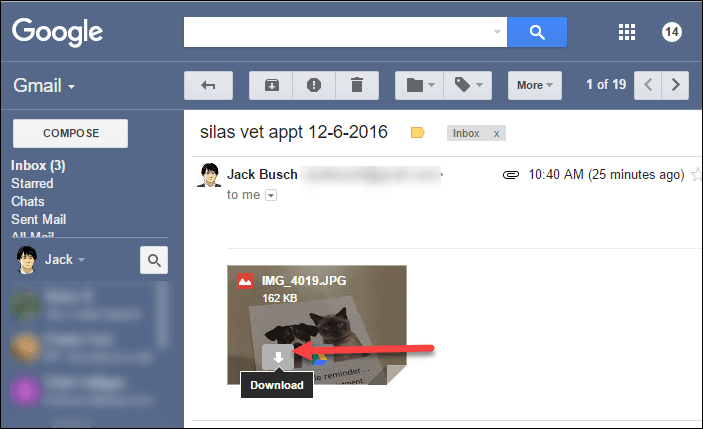Seks tip til at komme mere ud af Chromecast
Hjemmebiograf Google Krom Google / / March 17, 2020
Chromecast er Googles seneste forsøg på at have en levedygtig underholdningsenhed i stuen. Mens de stadig er tidligt i udvikling, er her fem tip til at få mere ud af det.
Chromecast er Googles seneste forsøg på at have en levedygtig underholdningsenhed i stuen. Desværre understøtter kun fire apps i øjeblikket teknologien: YouTube, Netflix, Google Musik og video fra Play Store. Men hvis du vil komme mere ud af Chromecast, her er nogle tip til brug af din computer og Chrome-browser som en arbejdsgang.
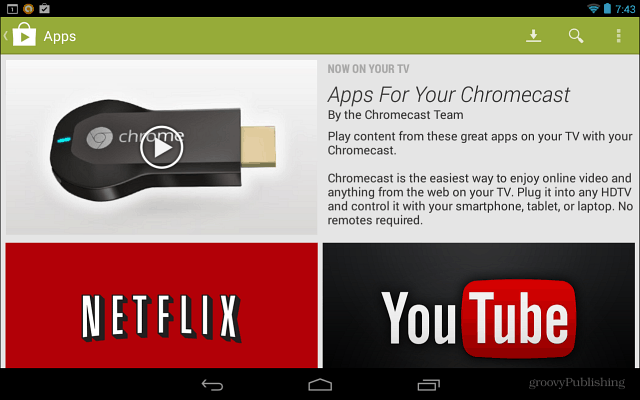
Stream din lokalt lagrede musik og video
Enheden er ikke beregnet til at blive brugt som en WiFi-modtager til at sende indhold til dit tv som en Roku eller Xbox 360. Men det fungerer, bare følg min vejledning til, hvordan man gør det stream dine egne mediefiler til Chromecast.
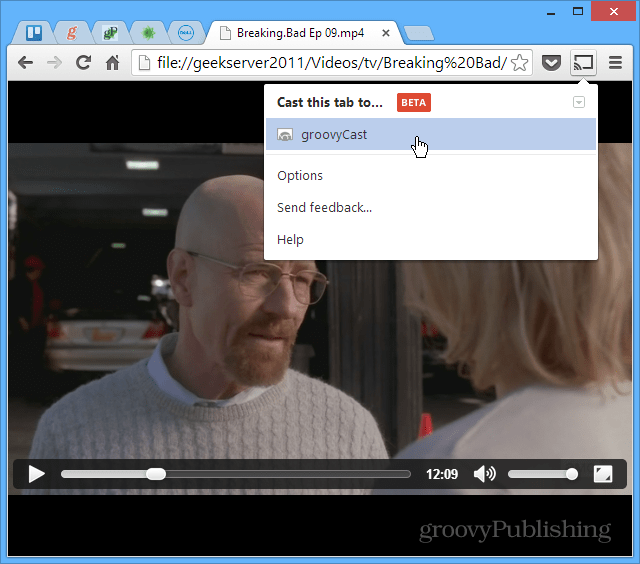
Send websteder til Chromecast
Faktisk kan du streame en webside til dit tv med Google Cast-udvidelse. Naviger bare til den side, du vil vise på din store skærm, og klik på Cast denne fane.
![Cast-sider [2] Cast-sider [2]](/f/963299a3fc429a9b202de13cfd4a194f.png)
Spejlbord til Chromecast
En anden interessant ting, du kan gøre med Google Cast-udvidelsen, er at strømme hele dit skrivebord over til Chromecast for at se på dit HDTV. Selvom der sandsynligvis ikke er en hel del brug til dette derhjemme, kan jeg se, at det kommer godt med på kontoret til præsentationer.
Bemærk, at det er en eksperimentel funktion og ikke understøtter lyd.
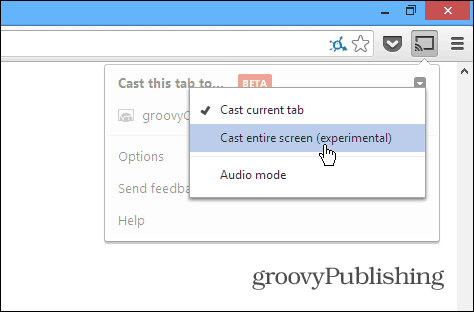
Juster fanebladets projiceringskvalitet
Når du streamer dine egne mediefiler til Chromecast, er det ikke så pålideligt som at bruge apps, der er beregnet til det som Netflix eller YouTube. Det afhænger også af strømmen på din WiFi-router, og hvor meget af den belastning den har foregået. Så hvis du har problemer med at streame noget til det, kan du sænke projektionskvaliteten. Fra Cast-udvidelsen skal du gå til Valg> Tab-projektionskvalitet. Skift derefter kvaliteten til 480p.
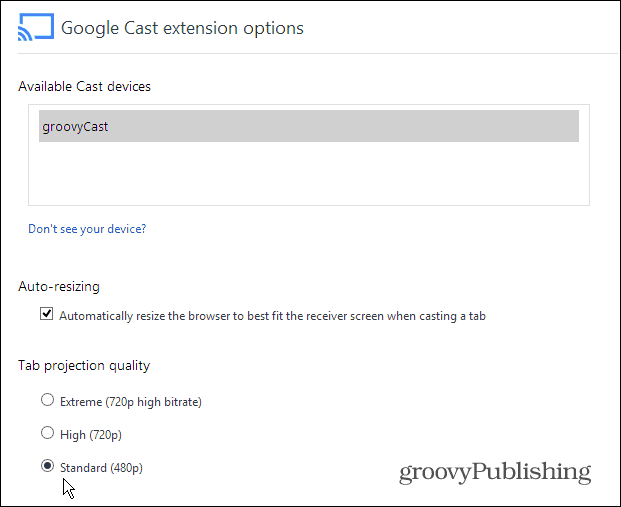
Tweak Hidden Chromecast-indstillinger
For at finde yderligere skjulte indstillinger, som du kan finjustere og tilpasse, skal du få din nørd til og udføre en smule kodehcking - men ikke for meget. Sådan finder du dem.
Fra skærmen Google Cast Extension Options skal du højreklikke på siden og vælge Inspect Element.
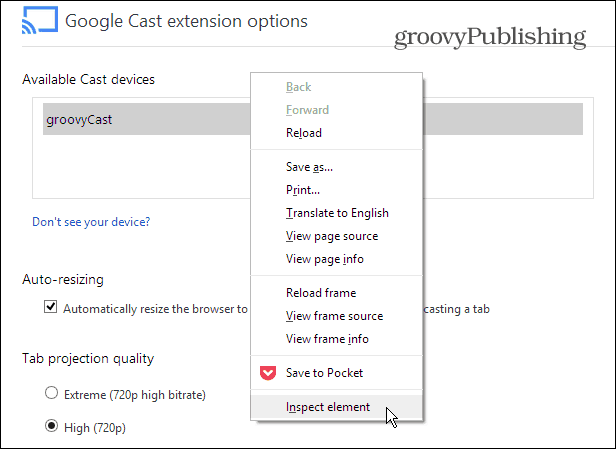
Når sideelementskoden åbnes i bunden af skærmen, skal du udvide DIV, hvor du ser "kvalitet == 'brugerdefineret'" og dobbeltklikke på "display: ingen" efter "stil =" og slette den.
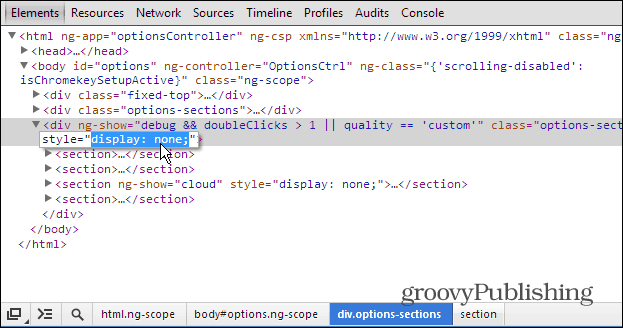
Så gør det samme under under
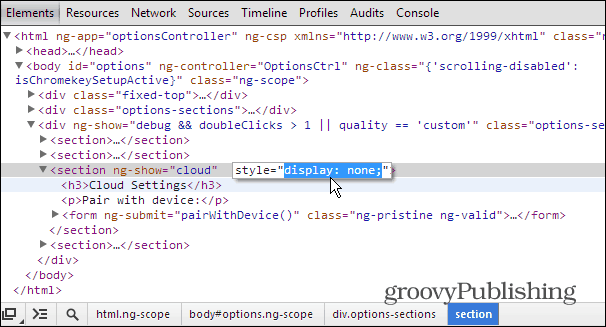
Luk nu ud af afsnittet Kontroller elementer, og rul ned på siden. Du vil nu se en masse muligheder, der tidligere var skjult - inklusive udviklerindstillinger. Denne liste starter med Brugerdefinerede spejleindstillinger.
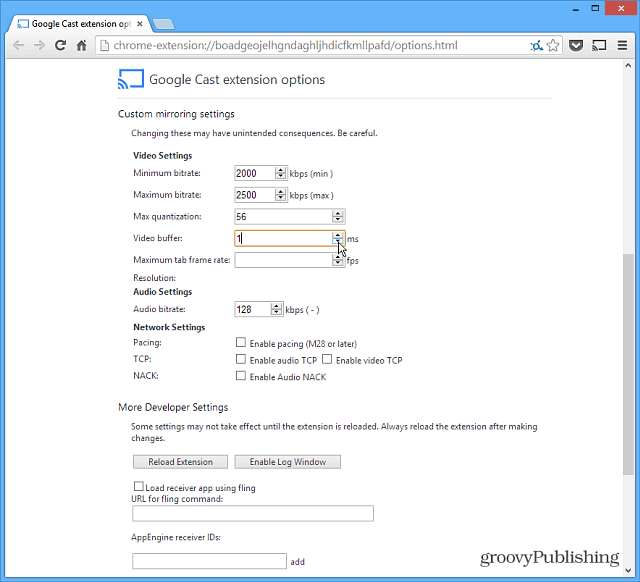
Bemærk: Brug af disse indstillinger overlades bedst til avancerede brugere. Jeg har ikke hørt fra brugerne, at de får forbedringer til streaming ved at finpusse disse indstillinger. Men hvis du vil grave dig ind og lege rundt, kan du det. Bemærk også, at du bliver nødt til at slette de samme DIV-strenge i afsnittet Kontroller elementer, hver gang du ønsker at få dem op.
Brug Chromecast på iOS-enheder
Hvis du ikke har en Android-enhed, kan du installere Chromecast-appen på en iPad, iPhone eller iPod touch. Bare installer og start appen. Den finder din Chromecast-enhed og giver dig mulighed for at bruge den til at streame indhold fra YouTube- og Netflix-apps.
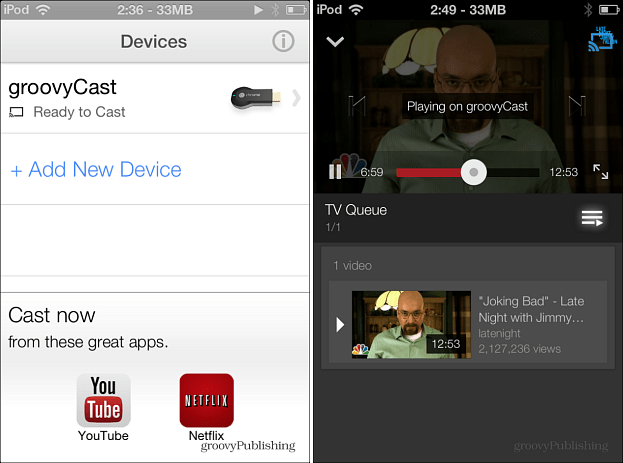
Har du nogle groovy tricks eller tip, du har opdaget ved hjælp af Chromecast? Efterlad en kommentar og fortæl os om den!